Audibleはスマホ時間のお供として重宝されていますが、普段Audibleを使っていると
「パソコンでもAudibleを使いたい!」
と思うことはありませんか?
私もあなたと同様に考え、今ではスマホ・パソコン両方でAudibleを聴くようにしています。
当記事では、PCでAudibleを聴く方法を詳しく解説していきます。
Windows・Mac両方に対応しているので、ぜひ参考にしてください。
本記事を読み終える頃には、パソコンでもAudibleが聞けるようになり、より便利に活用できますよ。
【2022年現在】AudibleをPCで聴く方法は1つしかない

結論として、Audibleをパソコンで聴く方法は1つしかありません。
すなわち、AudibleのPCサイトでストリーミング再生するという方法です。
以前はWindows10のみ専用アプリでAudibleが聴けましたが、Audibleが聴き放題サービスへ移行したことによって、専用アプリが非対応になりました。
これにより、Windows・Mac問わずAudibleをPCで聴く方法は、ストリーミング再生するしかありません。
他のサイトではアプリを使った再生方法が解説されていますが、それは古い情報です。
Audibleの公式でも、次のように回答をしています。
会員プラン特典変更後のWindows10版アプリについて
2022年1月27日に聴き放題制の会員特典へ移行後はWindows 10向けのアプリは非対応になります。
繰り返しになりますが、パソコンでAudibleを聴く方法は、現段階では一つしかありません。
では、その方法であるAudibleをパソコンで再生する方法を詳しく解説していきます。
PCサイトでAudibleを聴く3STEP(Windows、Mac両方可)

方法はとても簡単です。
次の3STEPで完了するので、1分もかかりません。
PCサイトでAudibleを聴く3STEP
- Audibleの公式サイトへアクセス
- ライブラリを開く
- 再生ボタンを押す
では、ステップごとに詳しく解説していきます。
step
1Audibleの公式サイトへアクセス
まずは、次のボタンをクリックしてAudibleの公式サイトへ移動してください。
Audibleの公式サイトへ移動したら、画面左上の「サインイン」をクリックしてサインインします。

step
2ライブラリを開く
次に、画面上部にある「ライブラリー」から「追加済みタイトル」をクリックしてください。
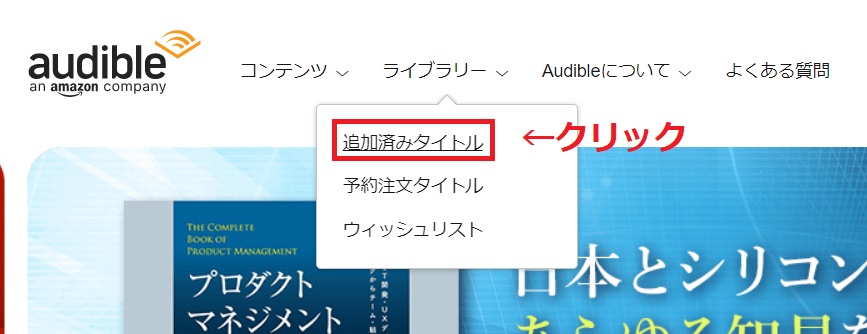
すると、あなたがAudibleへ追加した作品一覧が表示されます。
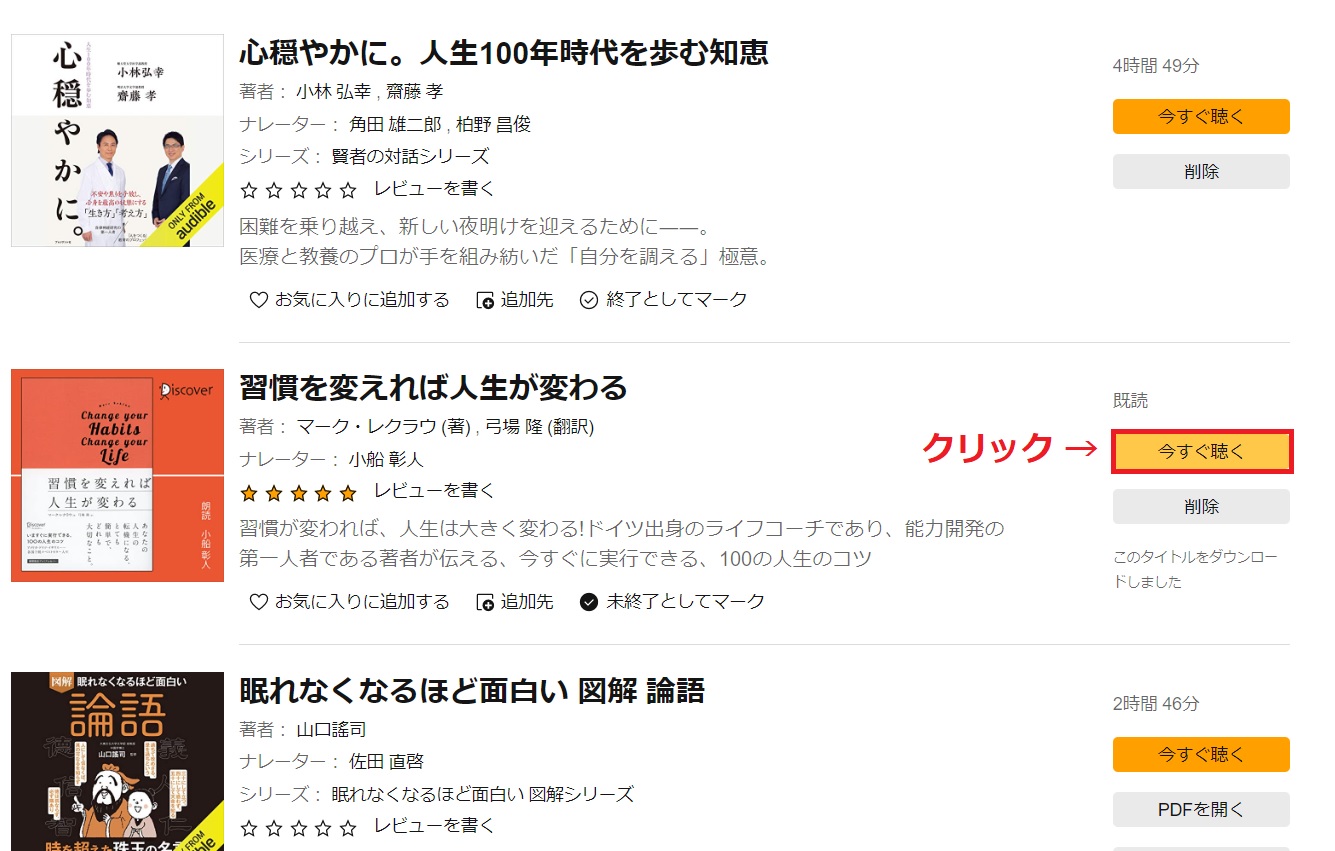
step
3再生ボタンを押す
ライブラリの中から聴きたい作品を選び、「今すぐ聴く」をクリックしてください。
すると、次のようなクラウドプレイヤーが開き、Audibleが再生されます。
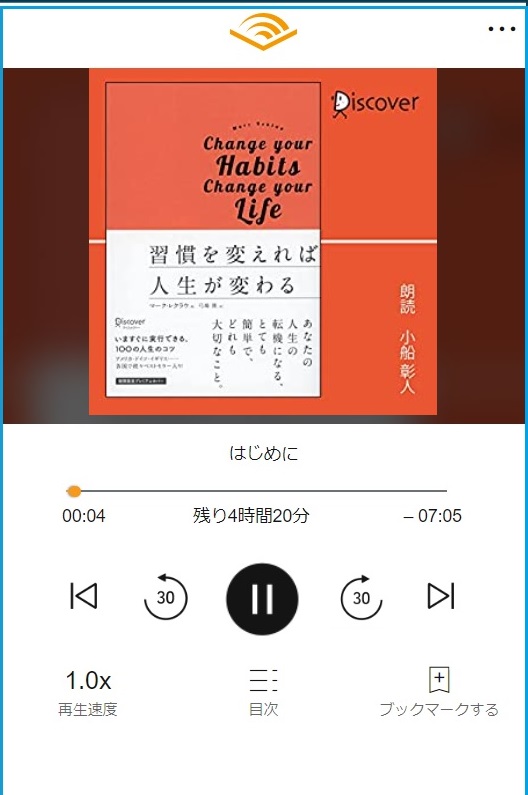
これで終了です。
ブラウザ上で動作するストリーミング再生のため、Windows・Mac問わずAudibleを再生できます。
また、スマホで一度でも再生したことがある作品の場合、中断したところから自動的に再生されます。
ちなみに、PCサイトでAudibleを聴く場合、次の5つの機能しか使用できません。
- 目次機能
- 再生・停止
- 30秒早送り
- 30秒巻き戻す
- ブックマーク
- 再生速度の変更(0.5倍~3.5倍まで)
後述しますが、スマホアプリのAudibleよりも機能が少ないという特徴があります。
とはいえ、Audibleで読書・勉強する分には特に困ることはないので、ご安心ください。
Audibleはパソコンにダウンロードできないの?
2022年7月現在、Audibleの作品をパソコンにダウンロードすることはできません。
以前はWindows10のみ専用アプリがあり、アプリ上にダウンロードできましたが、現在はアプリ自体が非対応になっています。
よって、現段階ではAudible作品をPC上にダウンロードすることは不可能となっています。
ただし、スマホアプリの場合は端末内にAudible作品をダウンロードできます。
端末内にダウンロードしておけば、インターネット環境が無くても好きな時に再生できるので、非常に便利です。
私の場合、自分の人生を変えてくれた作品は、ダウンロードして何度も何度も聴いて勉強しています。
どうしてもAudible作品をダウンロードしたい場合は、スマホアプリを用いましょう。
パソコンとスマホのAudible、何が違うの?
パソコンとスマホのAudibleには、次の2つの違いがあります。
- Audible作品のダウンロードの可否(スマホは可、パソコンは不可)
- 使用できる機能の違い
まず挙げられる違いが、Audible作品のダウンロードの可否です。
先述のように、スマホアプリのAudibleでは追加した作品を端末にダウンロード可能ですが、パソコン版Audibleではダウンロードできません。
次に、使用できる機能の違いです。
パソコン版・スマホ版のAudibleで使用できる機能は、それぞれ次の通りです。
| 機能名 | パソコン | スマホアプリ |
| 目次機能 | 〇 | 〇 |
| 再生・停止 | 〇 | 〇 |
| 30秒早送り・巻き戻し | 〇 | 〇 |
| ブックマーク | 〇 | 〇 |
| 再生速度の変更(0.5倍~3.5倍まで) | 〇 | 〇 |
| ドライブモード(簡易モード) | × | 〇 |
| スリープタイマー(停止時間の設定) | × | 〇 |
| ボタンなしで操作 | × | 〇 |
上記の表のとおり、パソコン版Audibleはドライブモード、スリープタイマー、ボタンなしで操作という3つの機能が使用できません。
とはいえ、正直どの機能もほとんど使わないので、普通に読書を楽しむ分にはまったく問題ありません。

PC版とスマホのAudibleはどう使い分ける?私がよくやる使い方
私の場合、外出時はスマホのAudibleを、自宅ではPCサイトでAudibleを聴くという感じで使い分けています。
自宅にいる場合、スマホで再生するメリットがないからです。
私は仕事から帰ってきたらすぐに家事を済ませますが、仕事帰りはスマホの充電が減っていることが多くあります。
帰宅したらすぐにスマホを充電し、パソコンでAudibleを再生して家事を済ませる…という具合です。
充電中のスマホでAudibleを再生する方法もありますが、充電中の端末に仕事をさせると、バッテリーに負荷がかかる可能性があります。
バッテリーに負荷がかかると、電池の寿命にも関わってくる可能性も。

いずれにしても、「自宅にはせっかくパソコンがあるんだから、わざわざスマホで再生する必要なくね?」というのが私の考えです。
逆もまた然りなんですけどね。
スマホとパソコン、両方を使って学習効率を高める方法もある
私もよくやるのですが、スマホとパソコン、両方を使って学習効率を高める方法があります。
例えば、スマホでAudibleを流して、パソコンで次のような作業をするという感じです。
- メモアプリ(notepad)でメモをとる
- 要点をマインドマップにまとめる
- 書籍のワークを実践する
私の場合、スマホでAudible、パソコンでメモという感じで使っていますが、パソコンでAudibleを再生し、スマホでメモをとるのも良いと思います。
あなたは、タイピングが得意でしょうか?
それとも、スマホのフリック入力が得意でしょうか?
私はフリック入力よりもタイピングが得意なので、スマホでAudibleを流し、パソコンでメモを取るという形をとっています。
あなたも、自分が得意なやり方に合わせて実践してみてください。

Audibleのお得な使い方をもっと詳しく知りたい!という方は、次の記事を参考にしてください。
終わりに
以上、Audibleをパソコンで聴く方法を解説しました。
スマホ・パソコンで上手く使い分ければ、よりAudibleを活用できるようになりますよ。
本記事の内容を参考に、ぜひパソコンでもAudibleを楽しんでください。

